-
はじめに-Win
-
新機能
-
システム要件
-
スタートアップ画面
-
パネルレイアウト
-
プロジェクトの作成
-
インポート
-
PC録画
-
ビデオ編集
- サブシーケンス
- オプティカルフローによるスローモーション
- 自動リップル
- 描画ツール
- クリップを有効/無効にする
- Filmora Workspace
- 高速プレビュー(JKL)
- ルーラー機能
- マーカー機能
- ソース&タイムラインプレビュー編集
- フリーズフレームの追加
- マルチクリップ編集
- お気に入りマークカスタマイズ
- バックグラウンド
- すべてのクリップを選択
- マグネティックタイム
- キーフレームカーブ
- マルチカメラ編集
- 自動字幕起こし/テキスト読み上げ/SRT
- モーショントラッキング
- クロマキー
- 手ぶれ補正機能
- 動画のクロップとズーム
- 動画クリップのスナップショット
- 動画の逆再生
- PIP
- レンズ補正
- 動画の分割&トリミング
- 分割表示
- スピード調整
- マスク
- モザイクを追加
- フェイスオフエフェクト
- ドロップシャドーの適用
- 自動補正
- テンプレートプリセットで動画編集
- 枠線
- 変形
- 合成
-
色編集
-
オーディオ編集
-
アニメーション編集
-
スピード編集
-
AI編集
- AI サムネイルエディター
- スマートBGMジェネレーター
- スマートシーンカット
- スマートショートクリップ
- AIスマート検索
- スマートカットアウト
- AIオーディオストレッチ
- AI ノイズ除去
- AI動画生成機能
- AI Copilot編集機能
- AI翻訳
- AIでアイデアから動画生成(Windows版)
- AI画像生成
- AIポートレート(ボディエフェクト)
- オート リフレーム
- オートモンタージュ
- オートハイライト
- AI コピーライティング
- ARステッカー追加
- 無音検出
- オートノーマライズ機能
- Windows版AI延長機能
- オーディオダッキング
- ノイズ除去
- シーン検出
- 動画ノイズ除去
- AI動画補正
- 平面トラッキング
- オーディオから動画
- AIボーカルリムーバー
- AIテキストベース編集
- AIスキントーン保護
- AIオブジェクトリムーバー
- 画像から動画生成
- AI スマートマスク
- AIサウンドエフェクト
- AI顔モザイク
- AI音声補正
- AIボイスクローン
- AIステッカー
- Windows用AI音楽ジェネレーター
-
動画エフェクト素材
-
動画トランジション
-
オーディオ素材
-
タイトル素材
-
エレメント素材
-
クリップのエクスポート
-
Wondershareドライブ
-
パフォーマンス向上
Windows用AI音楽ジェネレーター
FilmoraのAI音楽 機能は、新しく統合されたToMoviee 2.0 音楽およびサウンドエフェクトAPIと、AIを活用した高度モードとともにアップグレードされました。ユーザーは柔軟なモデルモード切り替えを使って、ノーマル またはより強化されたアドバンスト モードから選択できるようになりました。システムは、AIプロンプト拡張機能AIプロンプト拡張 およびタグシステムによる創造的なプロンプト入力をサポートし、センシティブワード検出や多言語入力も可能です。
さらに、フィードバック機構により、ユーザーは生成された出力を「いいね」や「よくない」と評価でき、反復的な改善が促進されます。これらの機能により、世界中のアクセス性を考慮しつつ、クリエイターが高品質でプロフェッショナルなサウンドトラックや効果音を簡単に生成できるようになります。以下はAIを活用して魅力的な音楽を作る方法です:
目次
1. AI音楽機能へアクセスして開始
デバイスでFilmoraツールを起動し、ホーム画面にアクセスします。次にそこからAI音楽 機能を探してクリックします。
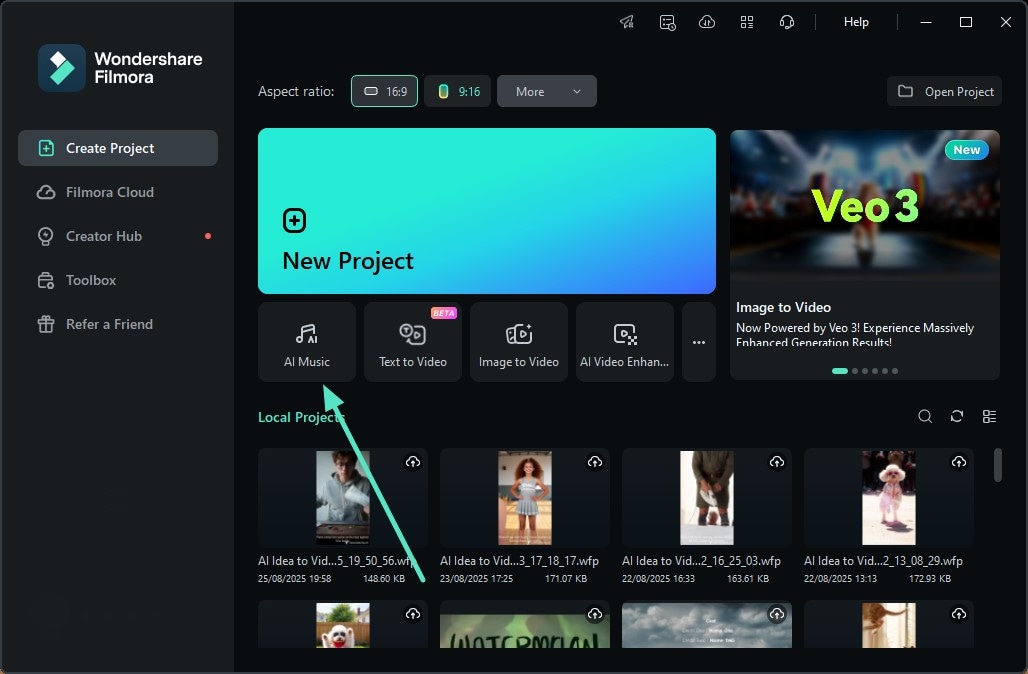
2. テキストプロンプトで音楽を作成
高度 セクションへ行き、文字数制限内でテキスト説明を入力します:100英語プロンプトの場合は50、簡体字および繁体字中国語プロンプトの場合は多言語サポートも本ツールは対応していますので、他言語のテキストプロンプトも利用可能です。適切なプロンプトが見つからない場合は、AIで生成ボタンを利用できます。
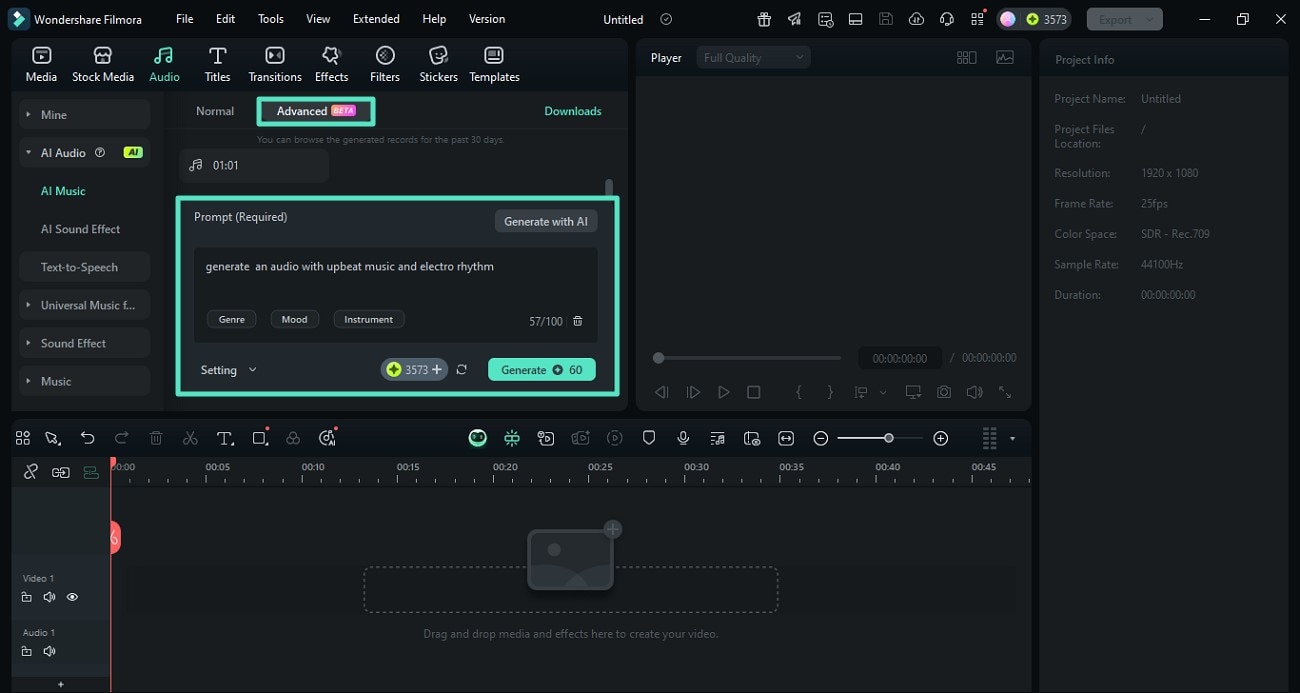
3. クリエイティブなカスタマイズを追加
タグライブラリをテキストフィールド下部から取得し、ジャンル, ムードや楽器などのオプションを選択できます。ジャンルタグの場合、ポップ, ロック, EDMなどから選べます。ムードタグではハッピー or サッドなど、楽曲の感情や雰囲気にもとづいて分類可能です。楽器タグではギター, ピアノやドラム.
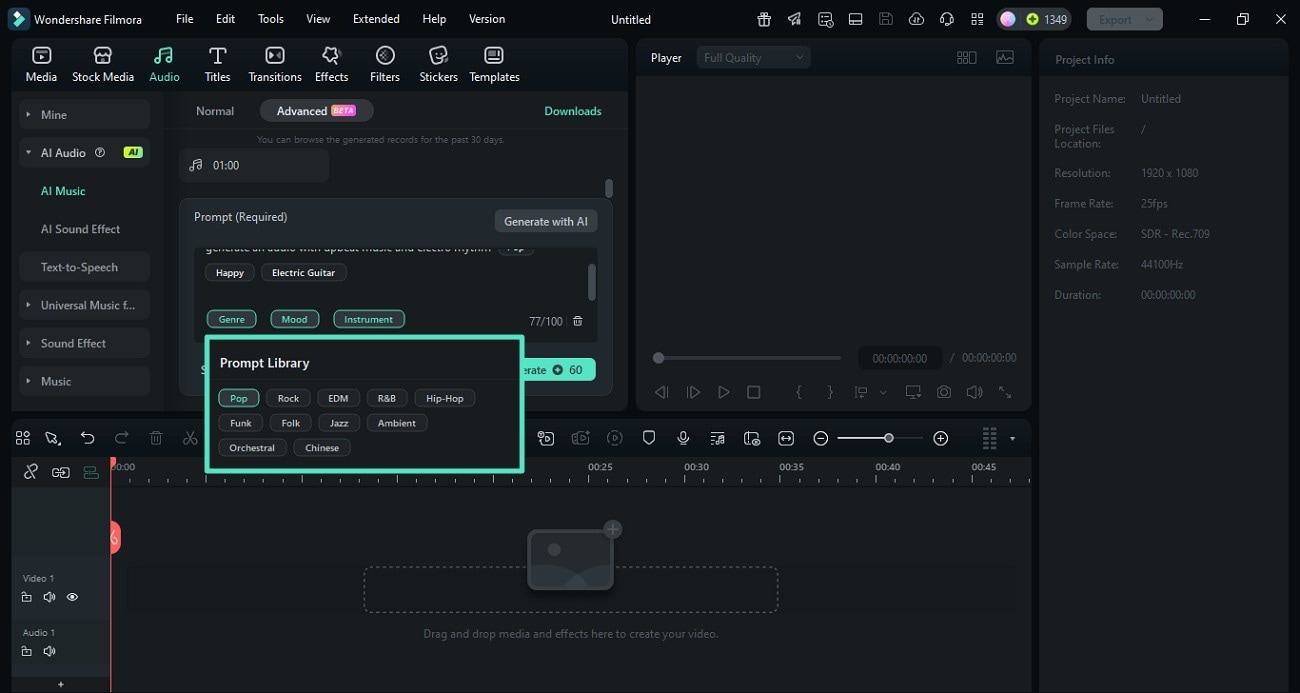
4. その他の音楽生成設定を構成
設定オプションを展開して音楽の長さを1~90秒までスライダーで指定できます。デフォルト長さ(60秒)のままも可能です。全ての要件を指定したら生成ボタンを押してください。
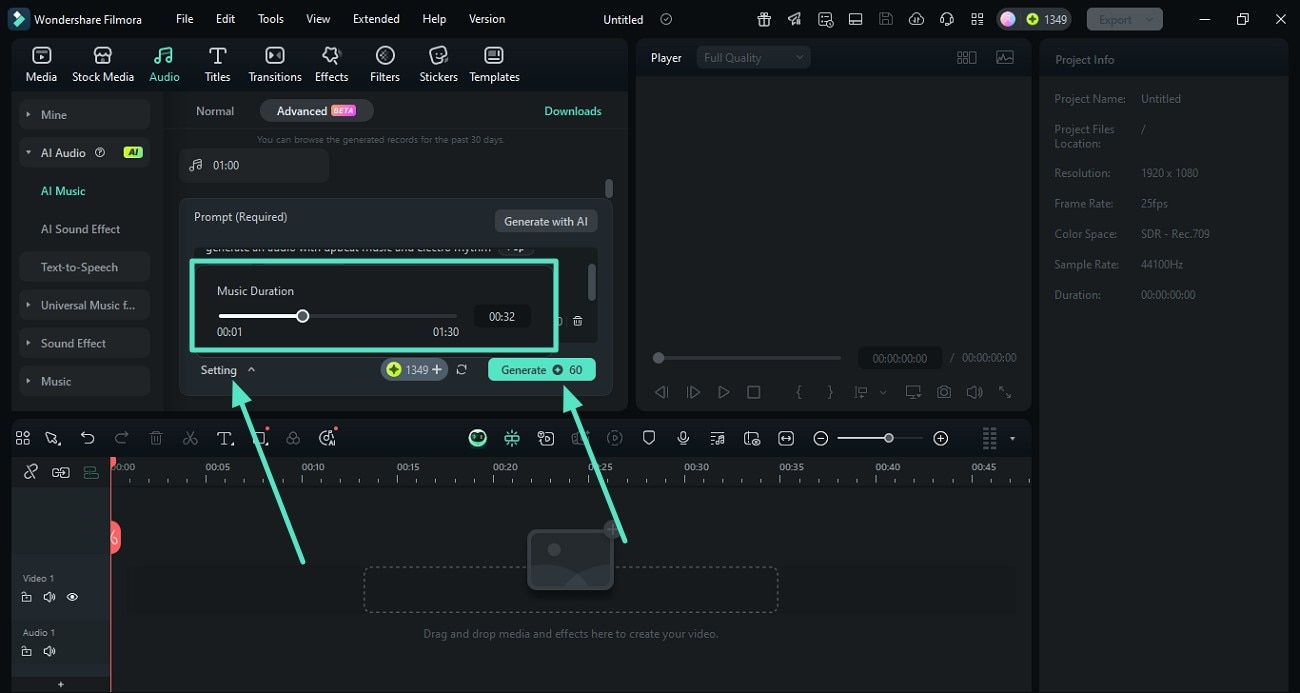
5. 生成された出力を確認
高度モードで, 指定した仕様に基づいて常に3つの結果が生成されます。各結果に対し、好みに応じて「いいね」「いいね解除」を選択したり、音声を再生したりできます。気に入った結果を選び、+アイコンをクリックして編集タイムラインに追加してください。
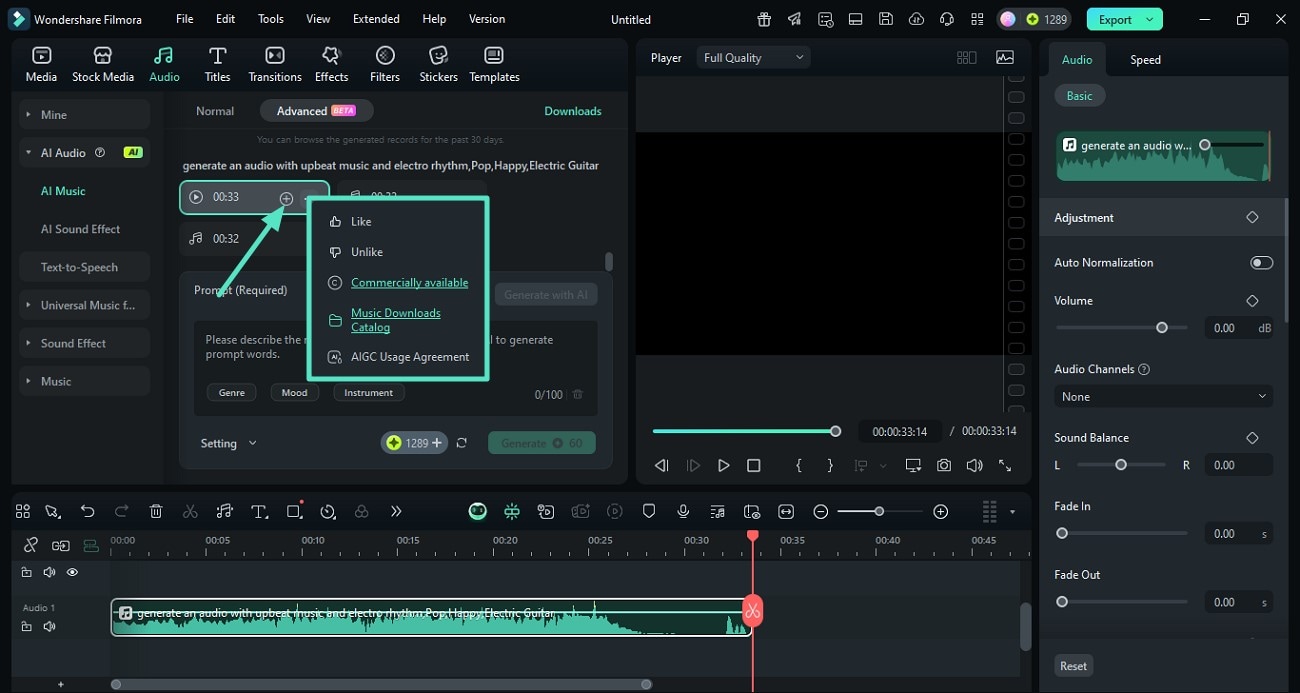
6. ノーマルモードで音楽を生成
または、ノーマルモードにアクセスし、仕様(ムード, ジャンルやテーマ)を選択してください。+ボタンを利用できます。
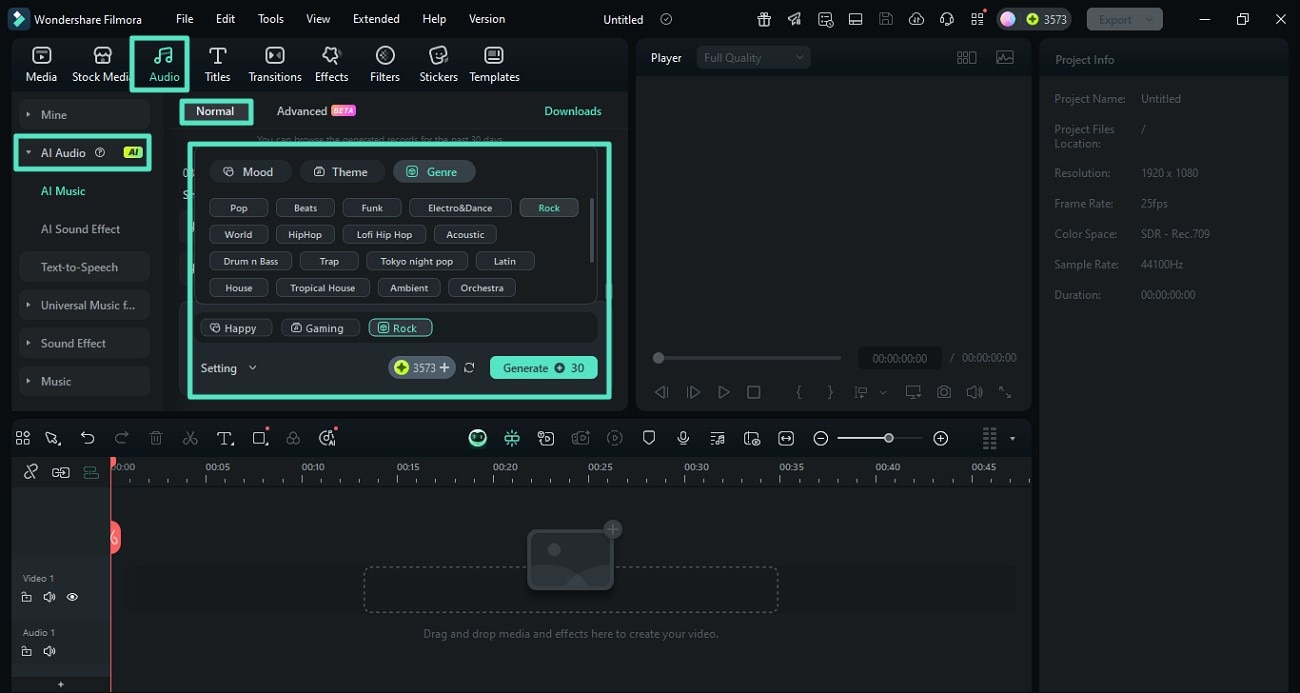
7. その他の要件を設定して音楽生成
設定オプションを展開してテンポを低, ノーマルまたは高レベルから選べます。次に、音楽の長さ最大5分までスライダーで指定できます。最後に生成音楽数をスライダーで選択します。1回で最大6曲出力が実行できます。最後に生成プロセスを正常に実行するためのボタン。
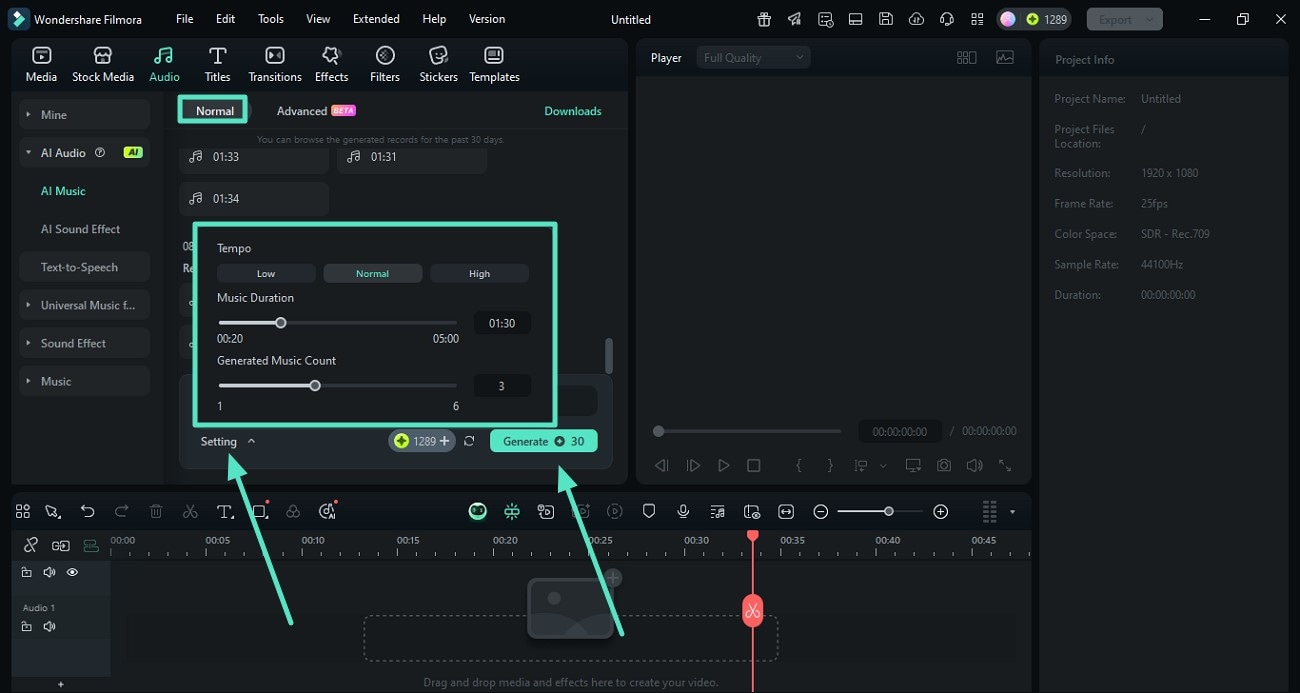
8. 音楽をレビューしてエクスポート
オーディオが生成されたら、それを編集タイムラインにドラッグし、右側のオーディオパネルを使って必要な強化を施します。完了したら、右上にある
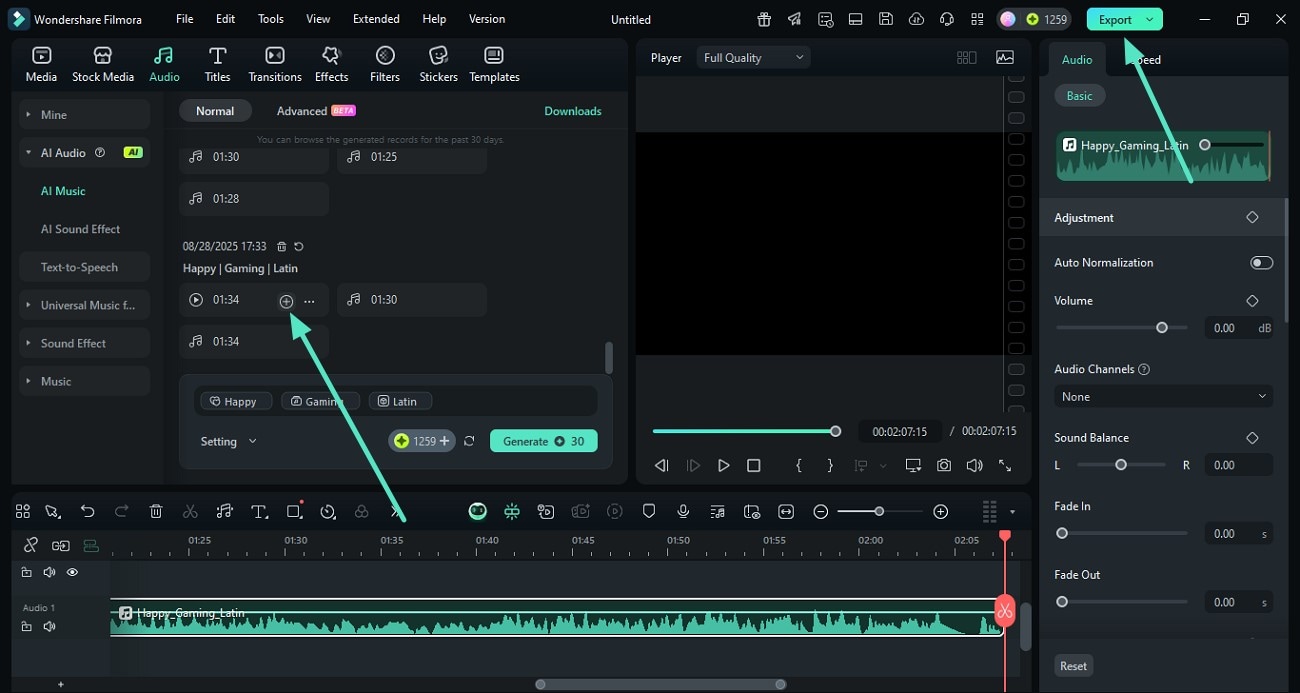
9. 生成した音楽をMP3として保存
エクスポートウィンドウで、フォーマットをMP3に選択し、その他の設定を構成します。最後に、エクスポートボタンを押すと、生成されたオーディオが端末に保存されます。
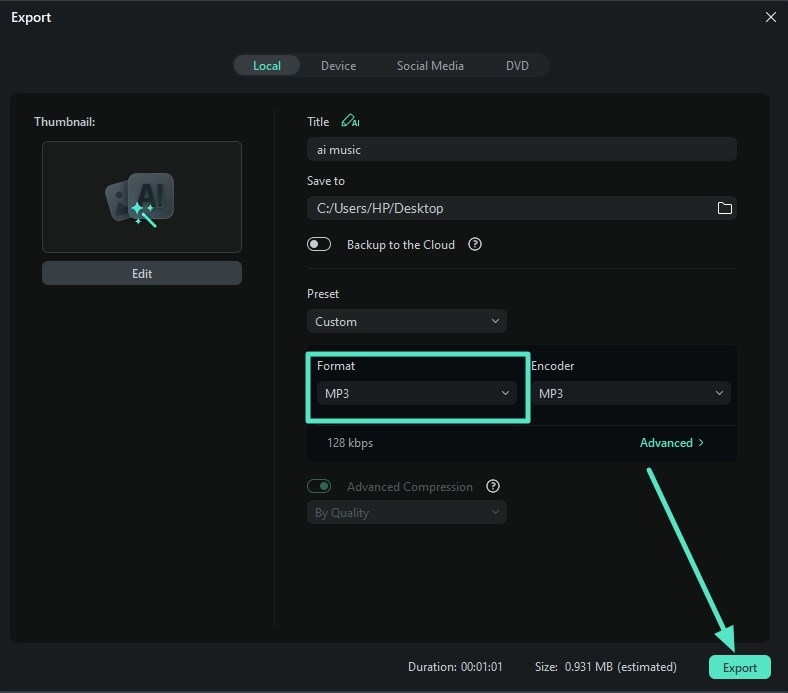
関連情報
おすすめ記事
色反転(ネガポジ反転・白黒反転) とは? 画像や動画をカンタンに色反転する方法
画像や動画をカンタンに色反転させる方法をご紹介します。色反転とは色相環で真反対の位置の色に置き換えることです。例えば赤色を反転させると、緑色になります。白黒の画像の色を反転させてネガフィルムのような表現は、「ガーン」というショックなシーンなどに使えそうですね。同じ画像でも、色を反転させて雰囲気を変えて、アーティスティックな演出ができそうです。
YouTubeショート動画の作り方と実践的なテクニック
「YouTubeのショート動画はどうやって作ればいいんだろう。魅力的なショート動画を作る方法を知りたい」このような悩みにお答えします。YouTubeでチャンネルを運営しているなら、ショート動画も作りたいと思いますよね。しかし、YouTubeショート動画は、従来のYouTube動画と作るポイントが異なるため、作り方やテクニックは理解しておくと良いでしょう。本記事では、YouTubeショート動画作成をする前に知っておくべきことや、魅力的なショート動画を作る方法について解説します。YouTubeショート動画をこれから作る方や、ショート動画が伸び悩んでいる方は、本記事を参考にしてください。
Windows用動画や画像をつなげる(結合)ソフトTOP5【2025年】
今回は動画・写真をつなげる(結合する)ソフトのTOP5を紹介します。それに、各ソフトの特徴、長所、短所をそれぞれ紹介します。
F.A.Q
Wondershare IDとは(Filmora V8.7.2以降のバージョンにのみ対応)
Wondershare IDとは?Wondershare IDを作成する方法?
パスワードの回復またはリセット
Wondershare IDのパスワードを回復またはリセットする方法について、紹介します。
マルチユーザーコントロールについて
マルチユーザーコントロールについて詳しく説明します。

